Thông tin liên hệ
- 036.686.3943
- admin@nguoicodonvn2008.info

Có rất nhiều hiệu ứng áp dụng cho chữ khi trình chiếu trên slide PowerPoint mà người dùng có thể lựa chọn sử dụng sao cho phù hợp. Một trong số đó là hiệu ứng làm mờ chữ hiển thị trong slide. Khi bạn thuyết trình nhiều nội dung thì chúng ta có thể làm mờ nội dung đã trình bày để tập trung hiển thị vào nội dung đang thuyết trình. Nội dung cũ vẫn xuất hiện trên slide, nhưng không làm ảnh hưởng tới nội dung mới mà người xem vẫn có thể theo dõi lại. Bài viết dưới đây sẽ hướng dẫn bạn đọc cách tạo hiệu ứng làm mờ chữ hiển thị trong PowerPoint.
Bước 1:
Tại nội dung muốn tạo hiệu ứng, chúng ta bôi đen rồi vào tab Animation. Khi đó chúng ta sẽ chọn hiệu ứng Appear.
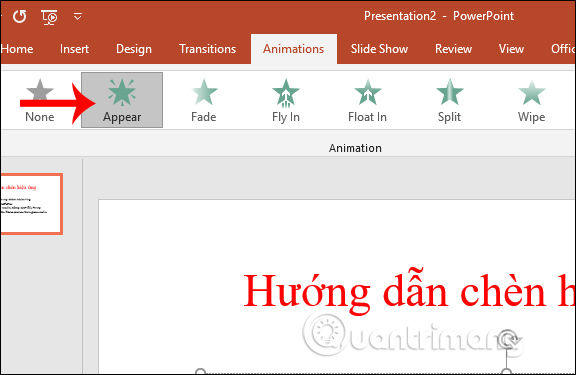
Bước 2:
Tiếp đến chúng ta thêm hiệu ứng Appear cho những nội dung còn lại. Sau đó nhấn vào Animation Pane trên thanh ribbon của PowerPoint.
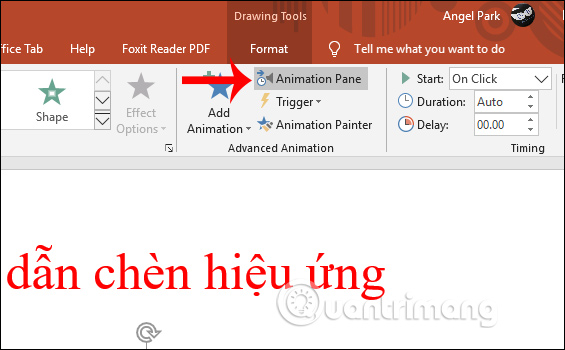
Bước 3:
Trong khung Animation Pane bên dưới, nhấn phím Ctrl rồi nhấn chuột vào từng hiệu ứng động đã sử dụng. Nhấn tiếp vào tam giác xổ xuống rồi chọn Effect Options.
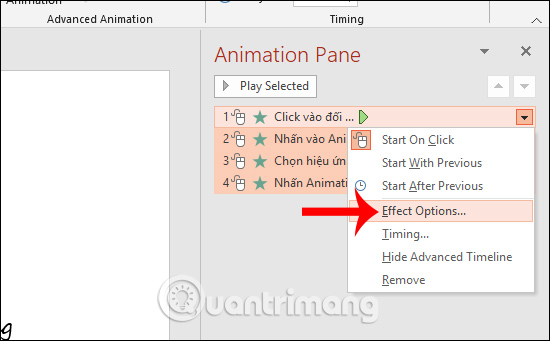
Bước 4:
Xuất hiện giao diện hộp thoại Appear, nhấn vào tab Effect. Tại phần After animation nhấn vào biểu tượng tam giác xổ xuống rồi chọn màu xám hoặc nhấn More Colors để tìm thêm màu khác. Ưu tiên chọn màu tương tự với nền slide đang dùng. Cuối cùng nhấn OK.
Cuối cùng chúng ta xem slide trình bày hiển thị như thế nào.
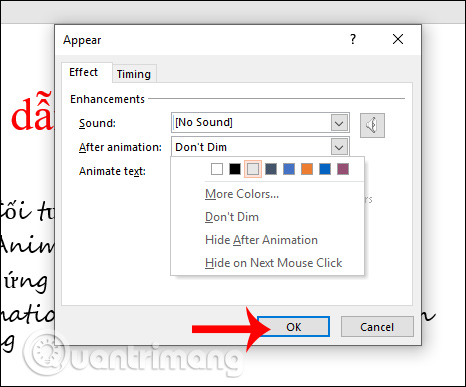
Chúc các bạn thực hiện thành công!
Nguồn tin: Quantrimang.com
Ý kiến bạn đọc
Những tin mới hơn
Những tin cũ hơn
 Những thiết lập Wi-Fi ẩn giúp Internet khách sạn nhanh hơn nhiều
Những thiết lập Wi-Fi ẩn giúp Internet khách sạn nhanh hơn nhiều
 Hàm DATEPART trong SQL Server
Hàm DATEPART trong SQL Server
 Cách xóa bỏ logo trong file PDF rất đơn giản
Cách xóa bỏ logo trong file PDF rất đơn giản
 Cách sửa USB bị hỏng trong Linux
Cách sửa USB bị hỏng trong Linux
 Nguyên nhân pin Chromebook cạn nhanh (và cách khắc phục)
Nguyên nhân pin Chromebook cạn nhanh (và cách khắc phục)
 Cách tạo ảnh GIF từ video quay màn hình trên Snipping Tool
Cách tạo ảnh GIF từ video quay màn hình trên Snipping Tool
 Những bài học thực tế về cuộc sống giúp bạn sống tốt và ý nghĩa hơn
Những bài học thực tế về cuộc sống giúp bạn sống tốt và ý nghĩa hơn
 Cách thiết lập code server dựa trên web trong Linux
Cách thiết lập code server dựa trên web trong Linux
 Cách chặn người khác thay đổi trỏ chuột trong Windows 11
Cách chặn người khác thay đổi trỏ chuột trong Windows 11
 Cách khởi động lại Windows 11 ngay lập tức
Cách khởi động lại Windows 11 ngay lập tức
 Những lá thư chưa gửi
Những lá thư chưa gửi
 Cách chỉnh độ rộng tự động trên Excel
Cách chỉnh độ rộng tự động trên Excel
 Kiểu dữ liệu trong Python: chuỗi, số, list, tuple, set và dictionary
Kiểu dữ liệu trong Python: chuỗi, số, list, tuple, set và dictionary
 Cách giãn dòng trong Word 2016, 2019, 2010, 2007, 2013
Cách giãn dòng trong Word 2016, 2019, 2010, 2007, 2013
 Cách hiển thị My Computer, This PC trên Desktop của Windows 10
Cách hiển thị My Computer, This PC trên Desktop của Windows 10
 8 tính năng Microsoft Office giúp bạn cắt giảm hàng giờ làm việc
8 tính năng Microsoft Office giúp bạn cắt giảm hàng giờ làm việc
 Cách xem mật khẩu Wifi đã lưu trên Windows
Cách xem mật khẩu Wifi đã lưu trên Windows
 Cách kết nối Google Drive với Grok Studio
Cách kết nối Google Drive với Grok Studio
 Việc chuyển sang Google Public DNS trên router và PC giúp cải thiện tốc độ Internet như thế nào?
Việc chuyển sang Google Public DNS trên router và PC giúp cải thiện tốc độ Internet như thế nào?
 Những bản mod thiết yếu giúp Windows 11 trở nên hữu ích hơn
Những bản mod thiết yếu giúp Windows 11 trở nên hữu ích hơn
